Μπορείτε να δημιουργήσετε ένα διάγραμμα επικοινωνίας UML για να εμφανίσετε τις αλληλεπιδράσεις μεταξύ γραμμών ζωής που χρησιμοποιούν μηνύματα ακολουθίας σε διάταξη ελεύθερης μορφής. Πρώτα, ανοίγετε το πρότυπο επικοινωνίας UML και επιλέγετε μία από τις τέσσερις επιλογές προτύπου. Στη συνέχεια, εμφανίζεται το στάμπο Επικοινωνία UML , μαζί με σχήματα που συμμορφώνονται με το πρότυπο UML 2,5.
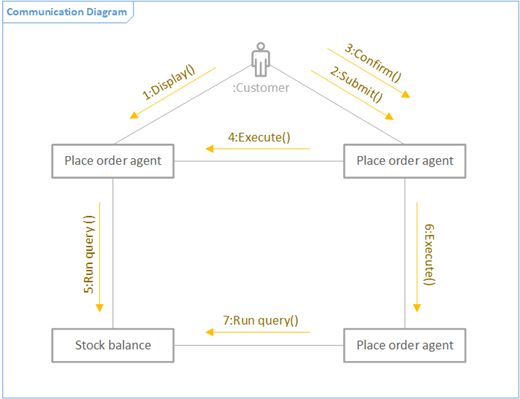
Σημείωση: Το στάμπο επικοινωνίας UML είναι διαθέσιμο μόνο εάν είστε συνδρομητής Visio Πρόγραμμα 2. Εάν έχετε μια συνδρομή, βεβαιωθείτε ότι έχετε την πιο πρόσφατη έκδοση του Visio.
Έναρξη διαγράμματος επικοινωνίας
-
Ξεκινήστε το Visio. Εναλλακτικά, εάν έχετε ήδη ανοιχτό ένα αρχείο, κάντε κλικ στην επιλογή Αρχείο > Δημιουργία.
-
Μεταβείτε στις Κατηγορίες > Λογισμικό και βάση δεδομένων > Επικοινωνία UML.
-
Επιλέξτε το κενό πρότυπο ή ένα από τα τρία διαγράμματα εκκίνησης. Εάν θέλετε να αναπαραστήσετε τη συνεργασία των γραμμών ζωής εμφανίζοντας αλληλεπιδράσεις μεταξύ των γραμμών ζωής, φροντίστε να επιλέξετε το διάγραμμα εκκίνησης στην κάτω αριστερή γωνία.
-
Κάντε κλικ στην επιλογή Δημιουργία.
-
Θα πρέπει να δείτε το παράθυρο Σχήματα δίπλα στο διάγραμμα. Εάν δεν το βλέπετε, μεταβείτε στην προβολή > παράθυρα εργασιών και βεβαιωθείτε ότι είναι επιλεγμένο το στοιχείο Σχήματα . Εάν εξακολουθείτε να μην το βλέπετε, κάντε κλικ στο κουμπί Ανάπτυξη του παραθύρου Σχήματα

-
Στην καρτέλα Προβολή , βεβαιωθείτε ότι το πλαίσιο ελέγχου δίπλα στην επιλογή Σημεία σύνδεσης είναι επιλεγμένο. Αυτό θα κάνει τα σημεία σύνδεσης να εμφανίζονται όταν ξεκινάτε τη σύνδεση σχημάτων.
-
Τώρα, σύρετε τα σχήματα που θέλετε να συμπεριλάβετε στο διάγραμμά σας από το παράθυρο Σχήματα στη σελίδα. Για να μετονομάσετε ετικέτες κειμένου, κάντε διπλό κλικ στις ετικέτες.
Σημείωση: Για τη δημιουργία και την επεξεργασία διαγραμμάτων UML σε Visio για το Web απαιτείται άδεια χρήσης Visio Πρόγραμμα 1 ή Visio Πρόγραμμα 2, η οποία αγοράζεται ξεχωριστά από Microsoft 365. Για περισσότερες πληροφορίες, επικοινωνήστε με τον διαχειριστή του Microsoft 365. Εάν ο διαχειριστής σας έχει ενεργοποιήσει την "αγορά από το χρήστη", μπορείτε να αγοράσετε μια άδεια χρήσης για το Visio μόνοι σας. Για περισσότερες λεπτομέρειες, ανατρέξτε στο θέμα Συνήθεις ερωτήσεις για την αγορά από το χρήστη.
Έναρξη διαγράμματος επικοινωνίας
-
Ανοίξτε το Visio για το Web.
-
Κοντά στην επάνω δεξιά γωνία, επιλέξτε Περισσότερα πρότυπα.
-
Στη συλλογή, κάντε κύλιση προς τα κάτω στη γραμμή Επικοινωνία UML.
Το πρώτο στοιχείο στη γραμμή αντιπροσωπεύει ένα κενό πρότυπο μαζί με το συνοδευτικό στάμπο. Τα άλλα στοιχεία στη γραμμή είναι δείγματα διαγραμμάτων που έχουν κάποια σχήματα που έχουν ήδη σχεδιαστεί για να σας βοηθήσουν να ξεκινήσετε γρήγορα.
-
Κάντε κλικ σε οποιοδήποτε στοιχείο για να δείτε μια μεγαλύτερη προεπισκόπηση.
-
Όταν βρείτε το διάγραμμα που θέλετε να χρησιμοποιήσετε, κάντε κλικ στο κουμπί Δημιουργία .
Το νέο διάγραμμα, με το σχετικό στάμπο, ανοίγει στο πρόγραμμα περιήγησης.
Σχήματα ηθοποιών και σανίδας ζωής
Πότε πρέπει να χρησιμοποιήσετε
-
Σύρετε το σχήμα Παράγοντας στη σελίδα για να αντιπροσωπεύει το ρόλο ενός χρήστη ή ενός εξωτερικού συστήματος.
-
Σύρετε το σχήμα Γραμμή ζωής στη σελίδα για κάθε επώνυμο στοιχείο που αντιπροσωπεύει έναν μεμονωμένο συμμετέχοντα.

Αλληλεπιδράσεις μεταξύ γραμμών ζωής ως μηνυμάτων
Βήμα 1
Σύρετε ένα σχήμα μηνύματος στη σελίδα και επικολλήσετε το ένα άκρο σε ένα σημείο σύνδεσης σε ένα άλλο σχήμα. Ξέρεις ότι είναι επικολλήθηκε όταν υπάρχει ένα πράσινο τετράγωνο γύρω από το σημείο σύνδεσης.
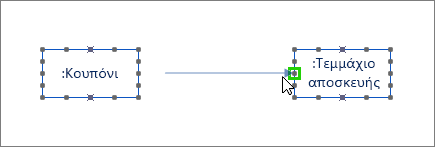
Βήμα 2
Κάντε το ίδιο για το άλλο άκρο του μηνύματος, έτσι ώστε να είναι επίσης επικολληθεί σε ένα σημείο σύνδεσης. Ξέρετε ότι είναι επικολληθεί όταν υπάρχει μια πράσινη επισήμανση γύρω από το σημείο.
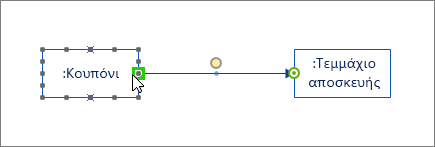
Βήμα 3
Εάν θέλετε το μήνυμα να είναι ασύγχρονο, κάντε δεξί κλικ και επιλέξτε Ασύγχρονο. Αυτή η ενέργεια θα αλλάξει την κλειστή αιχμή βέλους σε ανοιχτή.
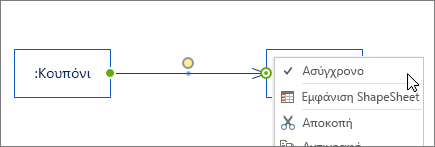
Συνεργασία σανίδας ζωής με την εμφάνιση αλληλεπιδράσεων μεταξύ σανίδας ζωής
Επισκόπηση
-
Πρώτα συνδέστε γραμμές ζωής με το Εργαλείο σύνδεσης .
-
Στη συνέχεια, χρησιμοποιήστε τα σχήματα Μήνυμα και Επιστροφή μηνύματος για να εμφανίσετε αλληλεπιδράσεις μεταξύ γραμμών ζωής.
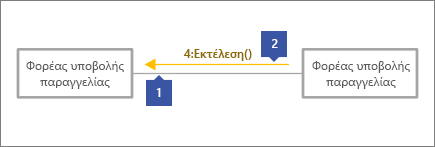
Βήμα 1
Στην Κεντρική καρτέλα, κάντε κλικ στο Εργαλείο σύνδεσης (1). Τοποθετήστε το δείκτη του ποντικιού επάνω σε ένα από τα σημεία σύνδεσης ενός σχήματος γραμμής ζωής μέχρι να εμφανιστεί μια πράσινη επισήμανση (2).
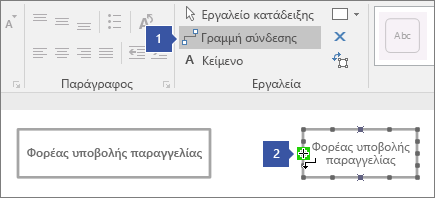
Βήμα 2
Κάντε κλικ και σύρετε από την πράσινη επισήμανση σε ένα σημείο σύνδεσης σε ένα άλλο σχήμα σανίδας ζωής μέχρι να δείτε μια επισήμανση όπως αυτή.
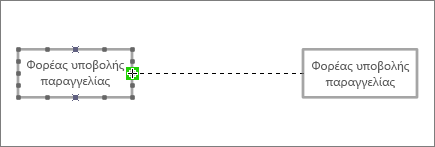
Βήμα 3
Όταν ολοκληρώσετε τη σύνδεση των σχημάτων σανίδας ζωής, κάντε κλικ στο Εργαλείο δείκτη .
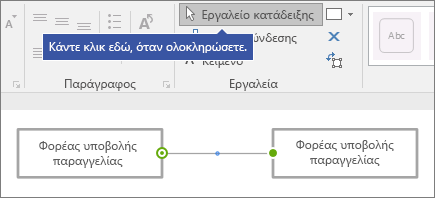
Βήμα 4
Σύρετε ένα άλλο σχήμα μηνύματος έτσι ώστε να είναι παράλληλο με την άλλη γραμμή.
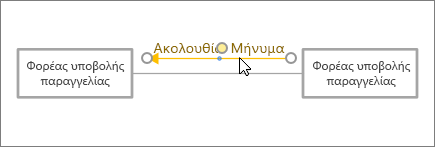
Συμβουλές για γραμμές σύνδεσης
Ίσιες γραμμές σύνδεσης
Εάν μια γραμμή σύνδεσης έχει πάρα πολλές στροφές, κάντε δεξί κλικ επάνω της και, στη συνέχεια, κάντε κλικ στην επιλογή Straight Connector.
Αλλαγή τύπου γραμμής σύνδεσης
Μπορείτε να αλλάξετε έναν τύπο γραμμής σύνδεσης. Για παράδειγμα, μπορείτε να αλλάξετε από Συσχέτιση σε Κατευθυνόμενη συσχέτιση. Κάντε δεξί κλικ στη γραμμή σύνδεσης και, στη συνέχεια, κάντε κλικ στην επιλογή Ορισμός τύπου γραμμής σύνδεσης.
Δημιουργία δυναμικών συνδέσεων αντί για συνδέσεις σημείων
Εάν σκοπεύετε να μετακινήσετε πολύ τα σχήματα, εξετάστε το ενδεχόμενο να δημιουργήσετε μια δυναμική σύνδεση αντί για σύνδεση σημείων.
Μετακίνηση ή περιστροφή κειμένου σε γραμμές σύνδεσης
Πιθανότατα θα χρειαστεί να περιστρέψετε ή να μετακινήσετε κείμενο στις γραμμές σύνδεσης. Δείτε με ποιον τρόπο:
-
Κάντε κλικ σε μια κενή περιοχή της σελίδας για να καταργήσετε οποιαδήποτε επιλογή.
-
Στην Κεντρική καρτέλα, στην ομάδα Εργαλεία , κάντε κλικ στο εργαλείο Μπλοκ κειμένου

-
Κάντε κλικ στη γραμμή σύνδεσης που περιέχει το κείμενο που θέλετε να περιστρέψετε ή να μετακινήσετε.
-
Σύρετε το μπλοκ κειμένου για να το μετακινήσετε ή περιστρέψτε το χρησιμοποιώντας τη Λαβή περιστροφής

-
Όταν τελειώσετε, κάντε κλικ στο κουμπί Εργαλείο δείκτη

Αφού επιστρέψετε στο κουμπί Εργαλείο κατάδειξης



Δείτε επίσης
Δημιουργία διαγράμματος στοιχείων UML










